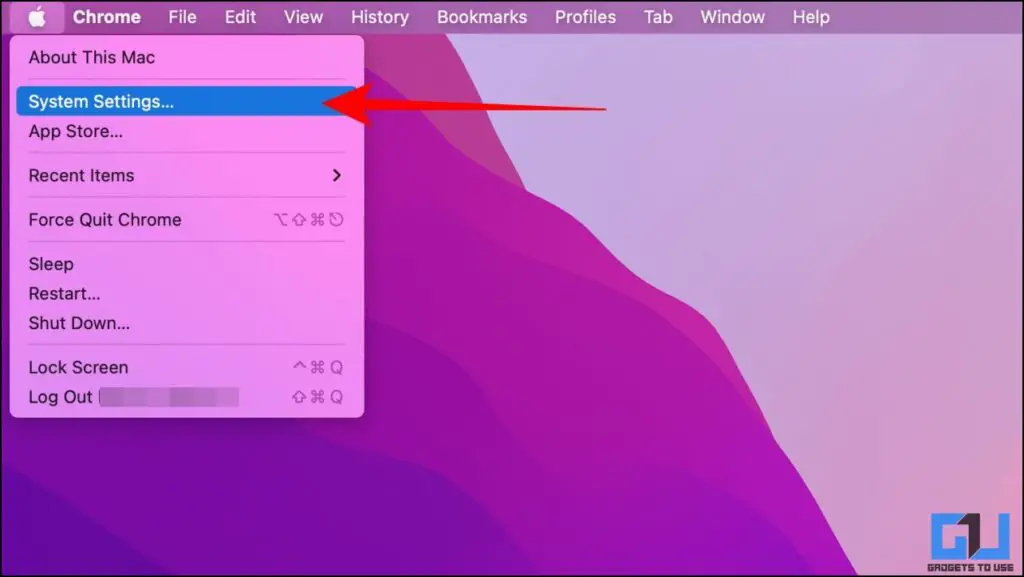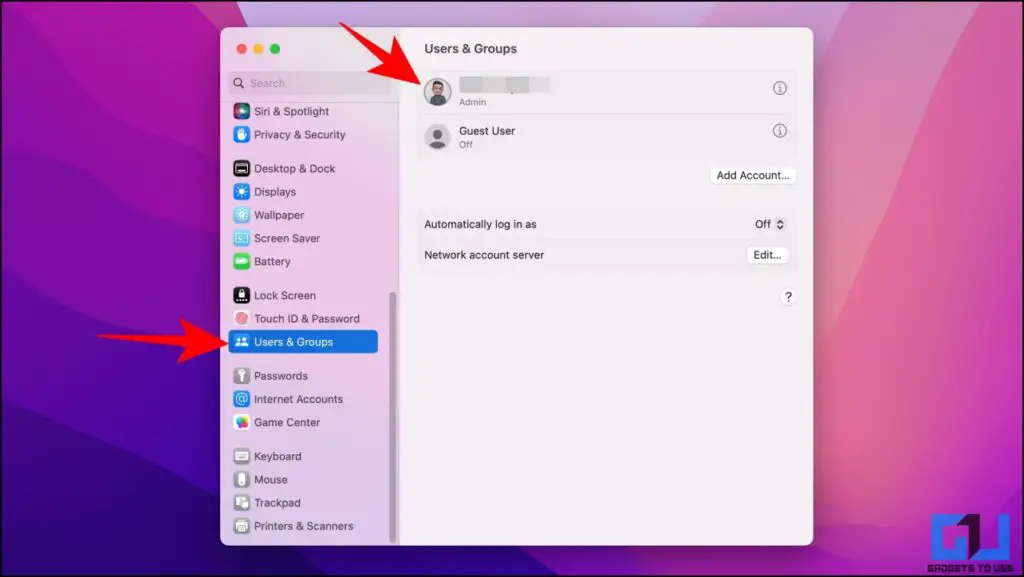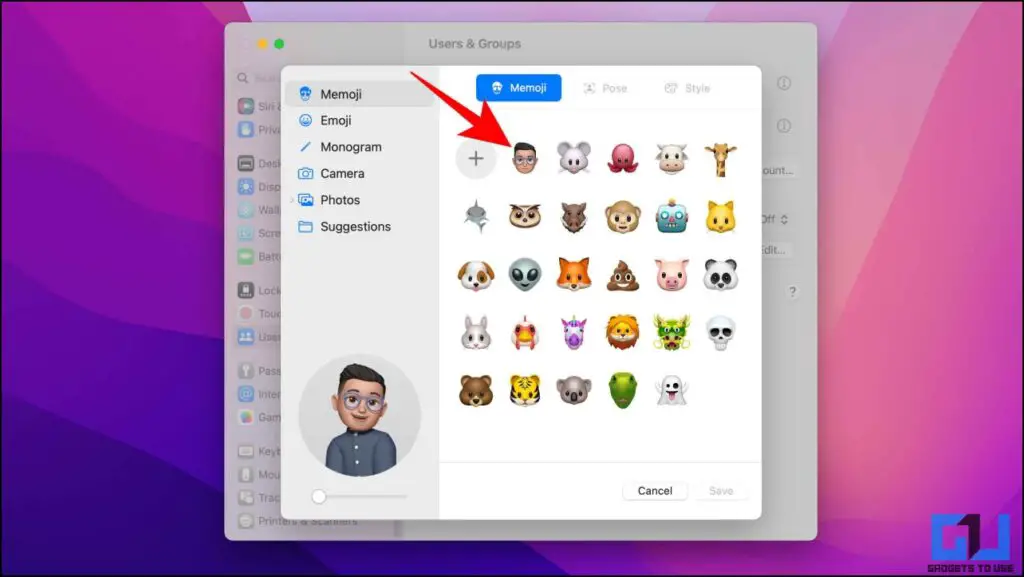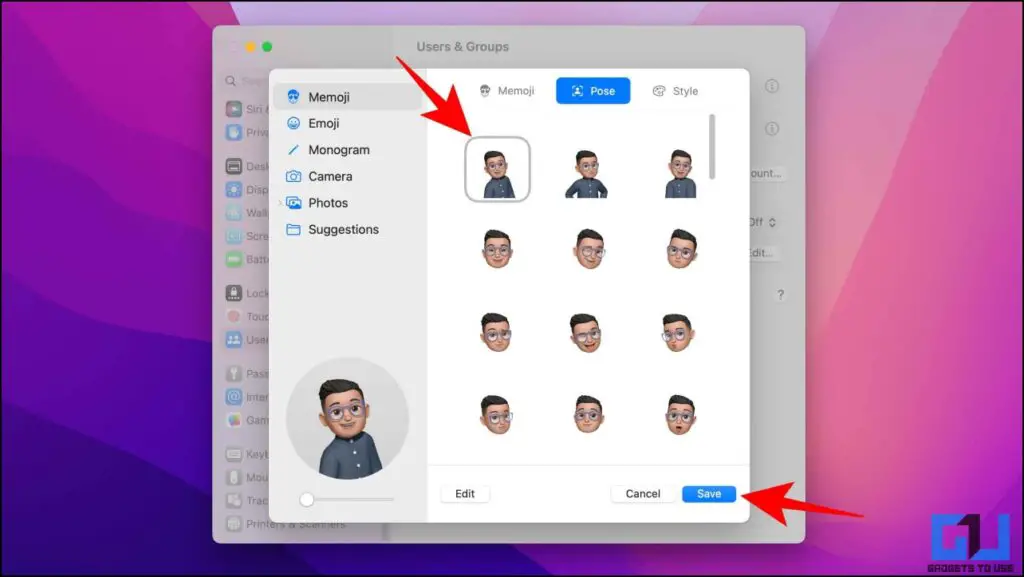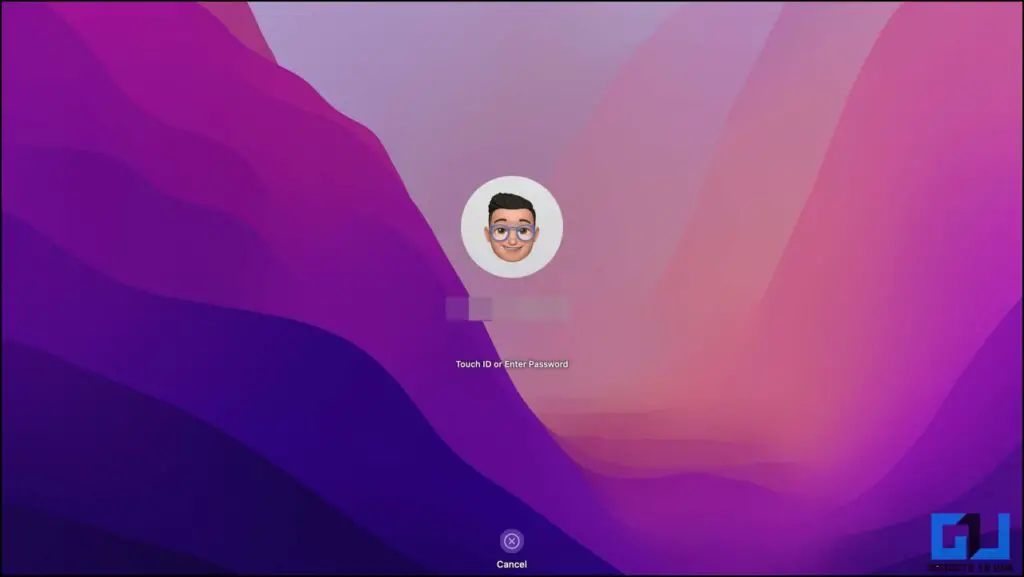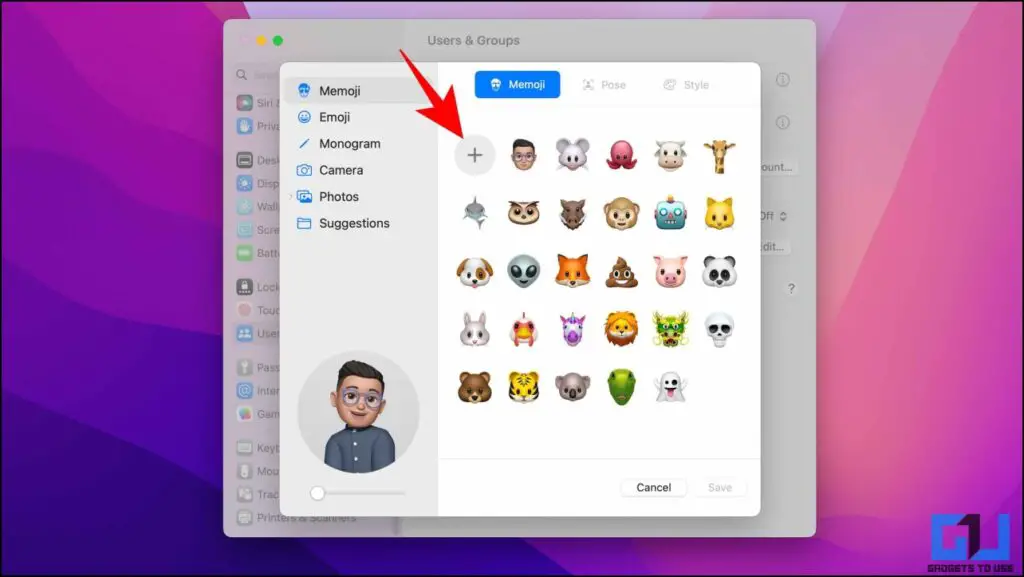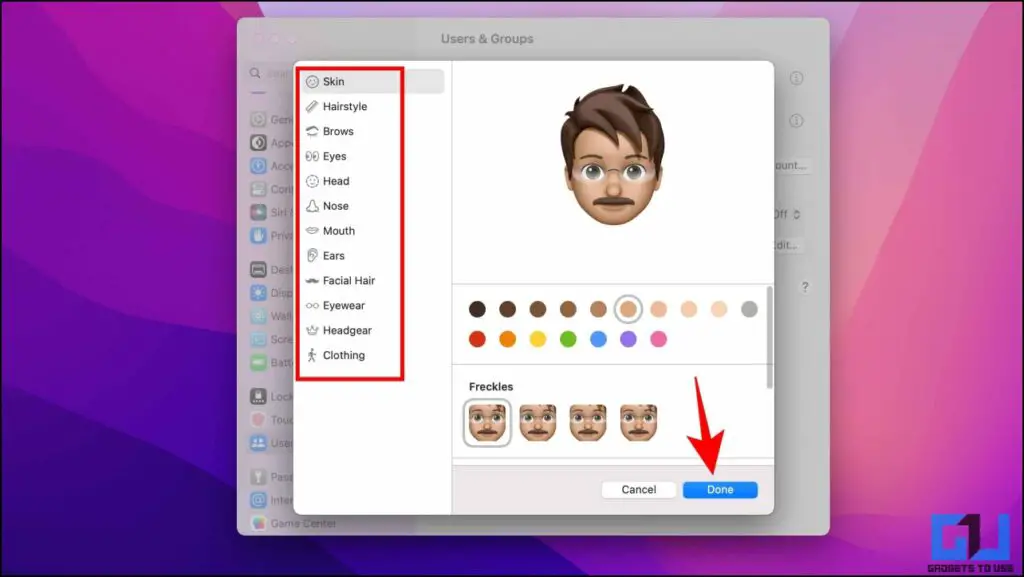2 דרכים ליצור ולהשתמש ב-Memoji מונפש על מסך הנעילה של Mac
מאז שאפל הציגה את Memojis ב-2018, אנשים משתמשים בו לא רק בצ'אטים אלא גם כתמונות פרופיל. במכשירי Mac עם macOS Monterey ואילך, תוכל ליצור ולהשתמש ב-Memoji מונפש כתמונת הפרופיל של מסך הנעילה של ה-Mac שלך. בקריאה זו, בואו נחקור דרכים לעשות בדיוק את זה. בינתיים, אתה יכול גם לעיין במאמר שלנו כדי לתקן שינוי טפט של Mac לאחר אתחול מחדש.
כיצד להשתמש ב-Memoji כתמונת כניסה במסך הנעילה של Mac
Memoji ו-Animoji נראים מגניבים ומוסיפים תחושה מגניבה ואלמנט כיפי, בשל המראה שלהם. כדי להביא את התחושה הזו למסך הנעילה של ה-Mac שלך, חלקנו שתי דרכים, אתה יכול להגדיר Memojis מונפש כתמונת פרופיל כניסה במסך הנעילה של ה-Mac שלך.
השתמש ב-Memoji מונפש קיים
מכיוון ש-Memoji מסונכרן בין כל מכשירי Apple שלך המחוברים לאותו חשבון Apple, רוב הסיכויים שכבר יצרת Memoji קיים עבור החשבון שלך. אם כן, בצע את השלבים הבאים כדי להשתמש בה כתמונת פרופיל מסך הנעילה שלך במכשיר ה-Mac שלך.
1. משולחן העבודה, לחץ על לוגו של אפל אז לך ל הגדרות מערכת.
2. נווט אל הכרטיסייה משתמש וקבוצות ואז לחץ תמונת הפרופיל שלך.
3. תחת קטע Memoji, בחר את הממוג'י המועדף עליך מהאפשרויות הזמינות.
4. לאחר מכן בחר שלך פוזה ו - רקע.
5. לבסוף, לחץ על כפתור שמור.
כעת תוכל לראות גרסה מונפשת של תגובת Memoji על מסך הנעילה שלך בכל פעם שאתה מרחף עם הסמן או מזין סיסמה שגויה.
צור ממוג'י חדש
אם אין לך Memoji מותאם אישית בחשבון שלך. אז אתה יכול לעשות את אותו הדבר במהירות לפני הגדרת תמונת מסך הנעילה המונפשת שלך ב-mac. הנה איך זה יכול להיעשות.
1. בשולחן העבודה, לחץ על לוגו של אפל אז לך ל הגדרות מערכת.
2. נווט אל הכרטיסייה משתמש וקבוצות ואז לחץ תמונת הפרופיל שלך.
3. כאן, לחץ על סמל (+). כדי ליצור Memoji חדש.
4. הבא, התעברות הממוג'י המותאם אישית שלך, בחירה מתוך מגוון של סגנונות ותכונות שונות כדי להפוך אותו לייחודי או לייצג אותך.
5. לאחר שעיצבת את ה-Memoji, הקש על כפתור סיום.
עכשיו אתה יכול להשתמש ב-Memoji הזה בכל מכשירי Apple שלך, המקושרים לאותו חשבון Apple
שאלות נפוצות
ש: מה הם Memoji?
בִּלתִי: Memojis הם אימוג'ים מותאמים אישית שעוצבו על ידי אפל כדי לעזור לך ליצור אימוג'י שבאמת נראה כמוך. יש לך שפע של אפשרויות התאמה אישית כולל צורת ראש, משקפיים, תסרוקות ועוד. כדי לעזור לך ליצור אימוג'י שבאמת נראה כמוך.
ש: האם השימוש ב-Memojis בחינם?
בִּלתִי: כן, כל עוד יש לך מכשיר אפל התואם ל-iOS, macOS או iPadOS, תוכל ליצור לעצמך Memojis מותאמים אישית בקלות.
ש: איך אני משיג ממוג'י או אנימוג'י מונפש על מסך הנעילה של ה-Mac?
בִּלתִי: כדי להשתמש ב-Memoji במסך הנעילה של ה-Mac, עליך להפעיל אותו מתמונת הפרופיל, תחת הגדרות משתמשים וקבוצות ב-Mac. בצע את השלבים המפורטים שהוזכרו לעיל כדי ללמוד עוד.
ש: מדוע ה-Memoji שלי לא זז ב-Mac?
בִּלתִי: במקרה זה, ודא שבחרת תנוחה ורקע בעת הגדרת Memoji כמסך הנעילה של ה-Mac שלך.
ש: למה אני לא רואה אפשרות להשתמש ב-Memoji כתמונת הכניסה שלי ב-Mac שלי?
בִּלתִי: תמונת מסך הנעילה של Memoji נתמכת רק ב-macOS Monterey ומעלה. בגירסאות ישנות יותר של MacOS, אתה יכול לצלם תמונה או להשתמש בתמונה קיימת כתמונת הכניסה שלך ב-Mac.
מסקנה: התאם אישית את מסך הנעילה של ה-Mac שלך עם Memoji
בקריאה זו, אנו דנים בשתי דרכים ליצור ולהשתמש ב-Memoji מונפש כתמונת הכניסה שלך במסך הנעילה של Mac. אנו מקווים שמאמר זה עזר לך להתאים אישית את מסך הכניסה של ה-Mac שלך. אם מצאתם את המדריך הזה שימושי, שתפו אותו עם חבריכם וראו טיפים וטריקים אחרים המקושרים למטה. הישאר מעודכן לעוד קריאות כאלה.
מצא טיפים נוספים בנושא neuf.tv